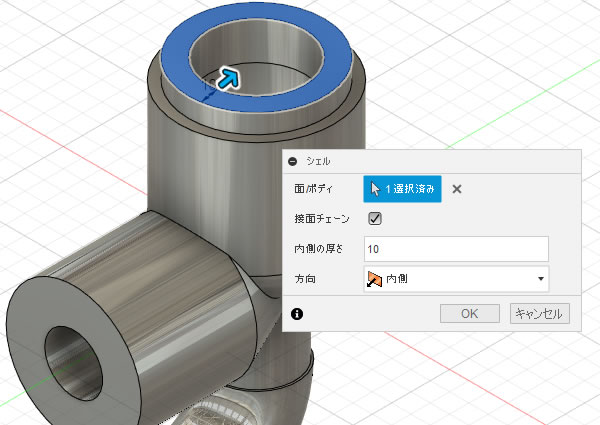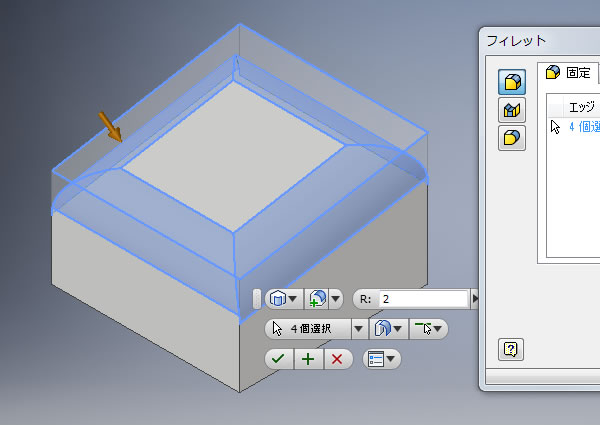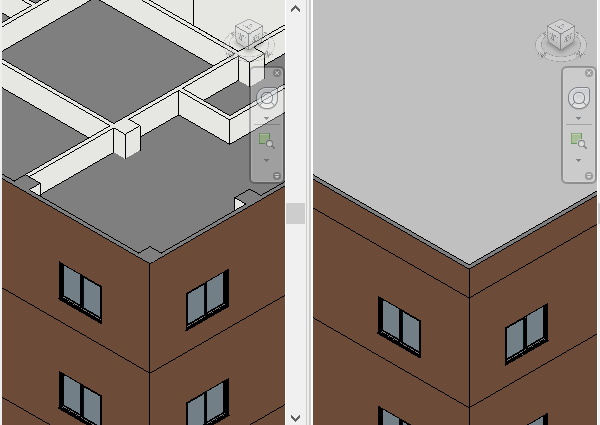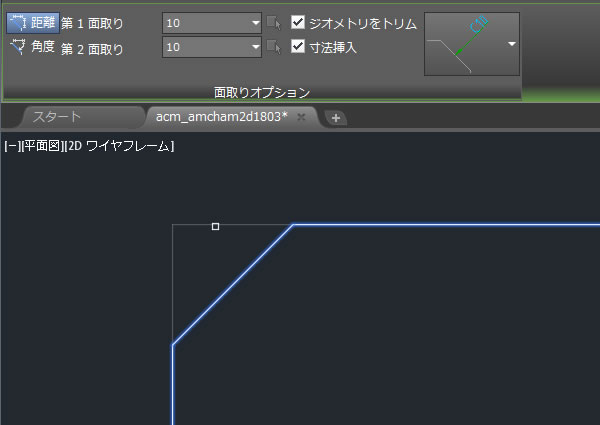
AutoCAD Mechanicalの面取りコマンドでC面取りを行ってみました!
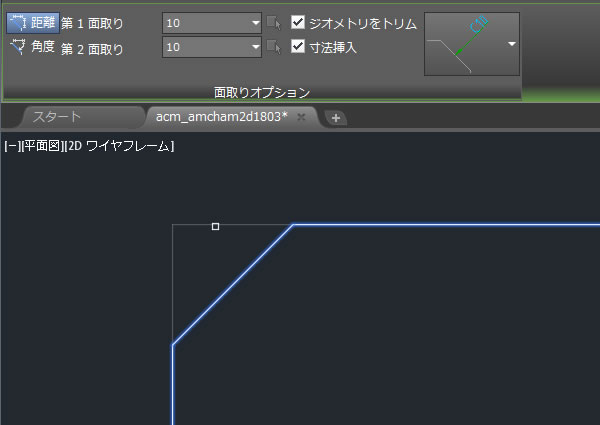
尖っているカドの先端から同じ長さで二辺を削ったC面取りをAutoCAD Mechanicalで作図してみました。
使用するコマンドは[面取り(AMCHAM2D)]です。このコマンドには面取りオプションがあり、作図時に設定することでトリムや寸法線記入なども行えるようなので試してみました。
[面取り]コマンドを実行する!
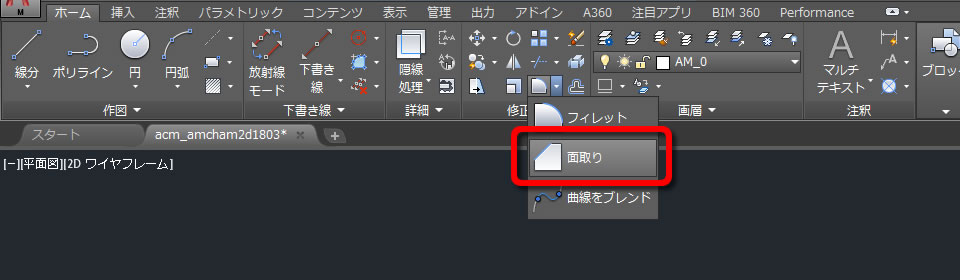
面取りを作図できる[面取り(AMCHAM2D)]コマンドは、リボンメニューの[ホーム]タブ-[修正]パネルのなかにあります。
[面取り]タブが表示される!

コマンドが実行されるとリボンメニューの表示が[面取り]タブに切り替わりました。
ここで面取りの作図方法、トリム、寸法線記入の設定を行えます。
面取りの距離を入力する!

カドの先端から二辺を同じ長さで面取りするには[距離]を選択します。
[第1面取り][第2面取り]の入力欄に面取りする距離(長さ)を入力できるようになるので同じ数値を入力しました。
面取りオプションを設定する!

「面取りオプション」を設定することで、トリムの実行、寸法線記入の有無を切り替えることができます。面取り寸法線の形状はリストから指定できました。
この設定は面取りを行う2本の線を選択する前に決めておく必要があります。
線を2本選択する!
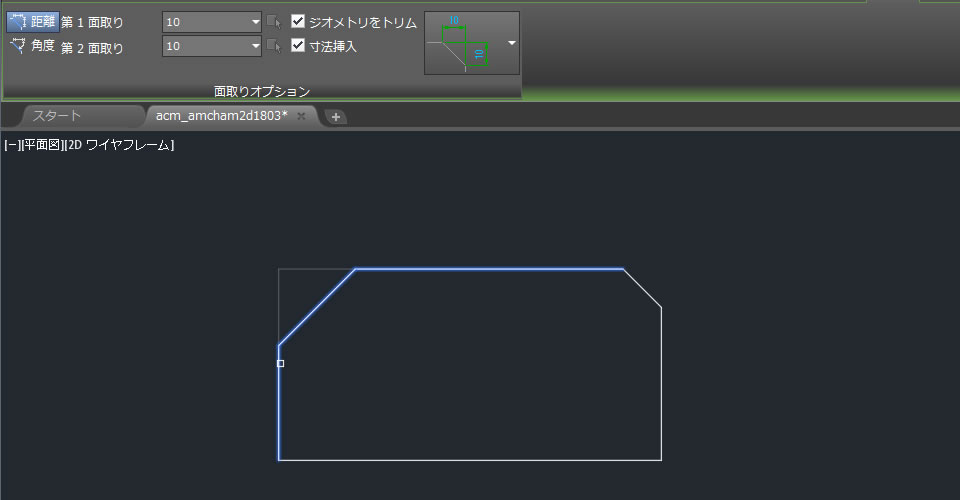
面取りを行う箇所の線を2本選択すると面取りが実行されます。
作図結果は設定した面取りオプションにより、次のように異なりました。
【トリムをON・寸法挿入をON】
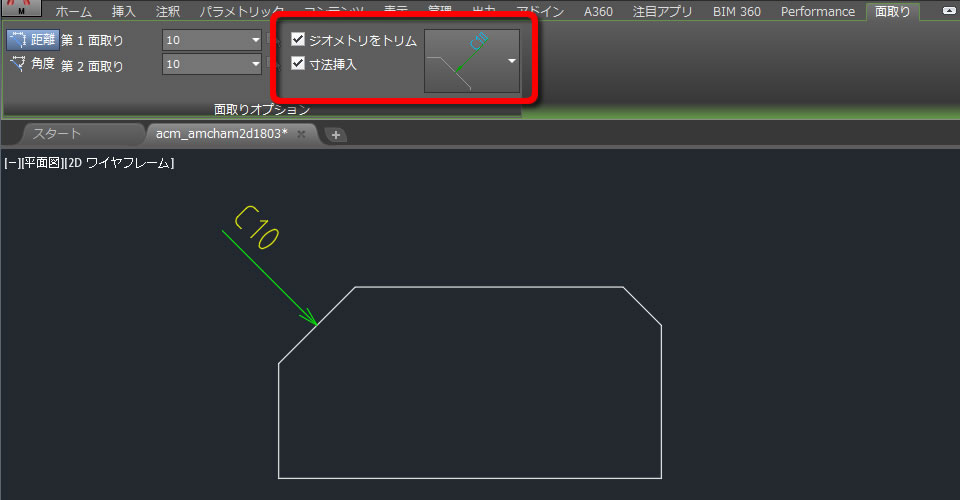
[ジオメトリをトリム]と[寸法挿入]にチェックを入れた場合、2本の線がトリムされた面取りと面取寸法線が作図されました。
【トリムをON・寸法挿入をOFF】
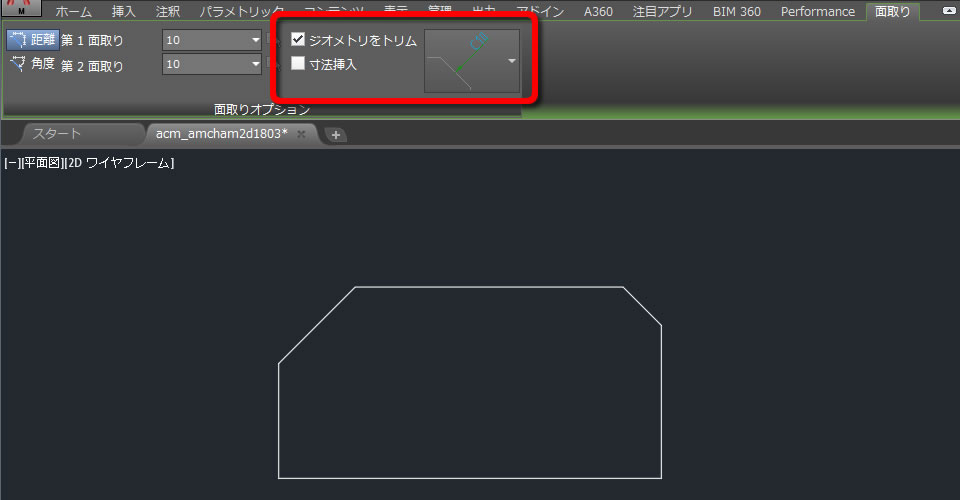
[ジオメトリをトリム]にチェックを入れ、[寸法挿入]のチェックを外した場合、面取りのみ作図されました。
【トリムをOFF・寸法挿入をON】
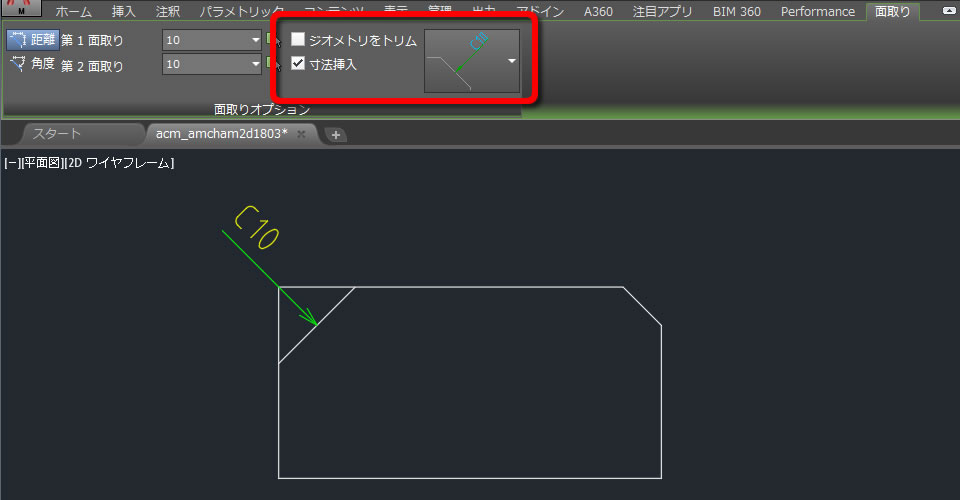
[ジオメトリをトリム]のチェックを外し、[寸法挿入]にチェックを入れた場合、2本の線がトリムされていない面取りと面取寸法線が作図されました。
【トリムをOFF・寸法挿入をOFF】
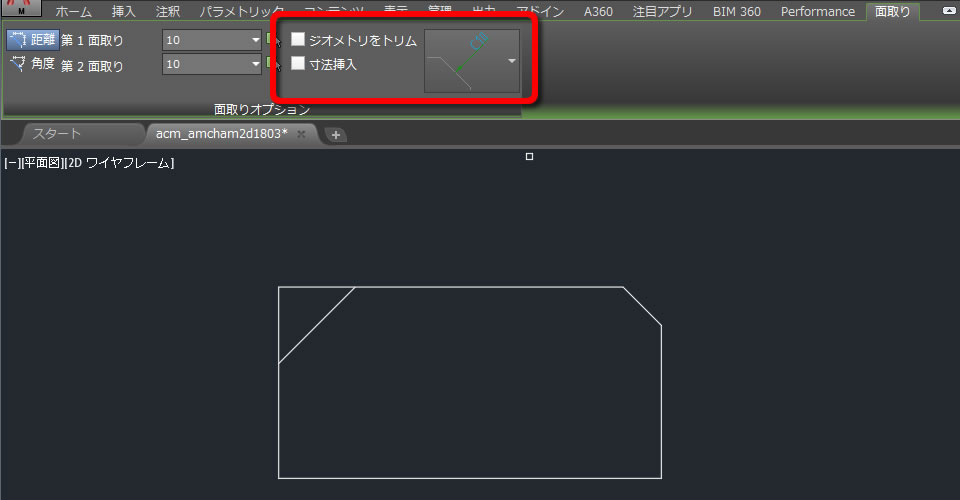
[ジオメトリをトリム]と[寸法挿入]のチェックを外した場合、2本の線がトリムされていない面取りが作図されました。
面取りコマンドは汎用CADのAutoCADにもありますが、AutoCAD Mechanicalは面取りオプションがあることでAutoCADよりも簡単に面取りを作図できました。